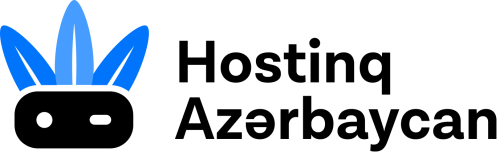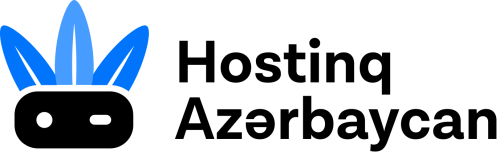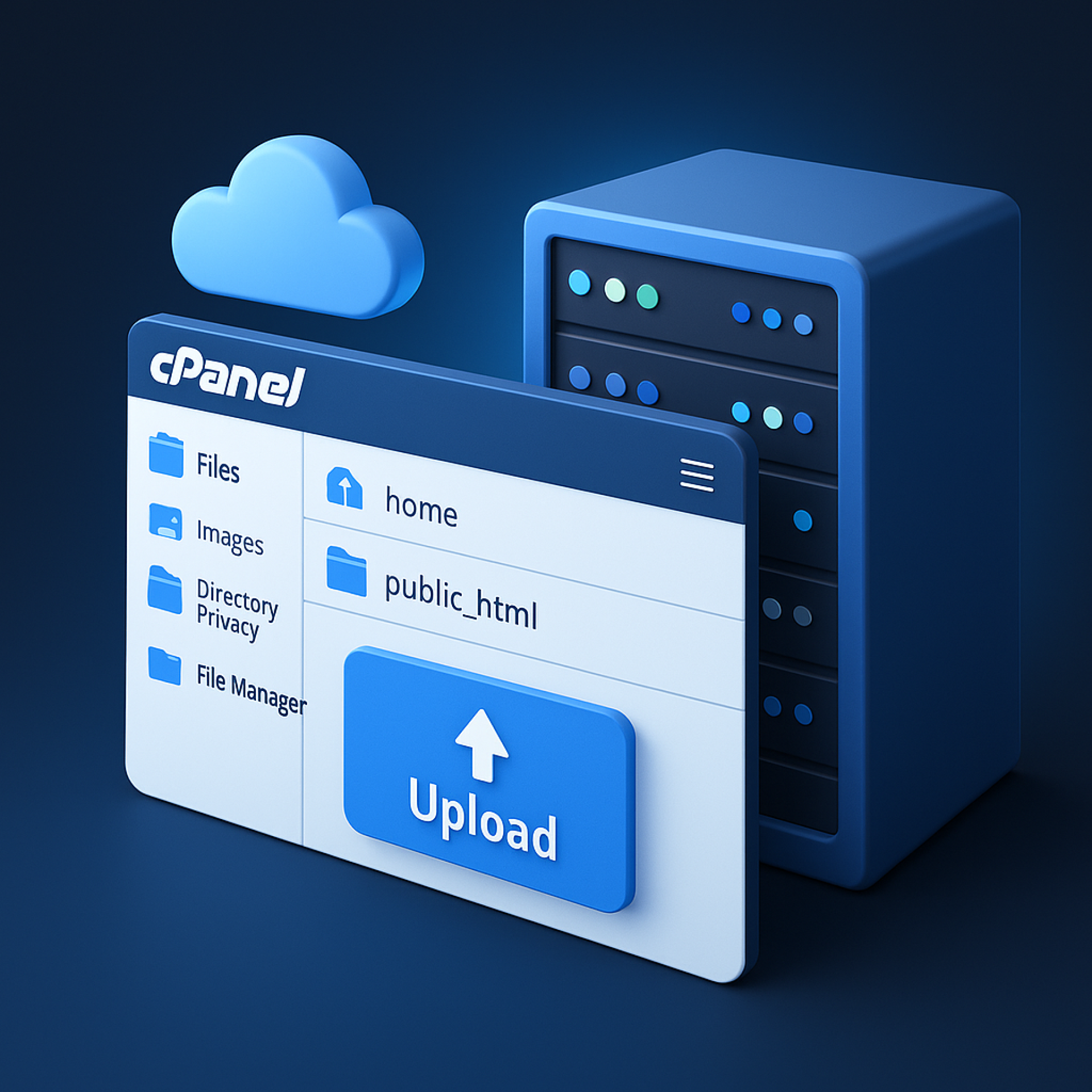
cPanel vasitəsilə sayt necə yerləşdirilir (deploy olunur)?
Əgər artıq domen və hostinq əldə etmisinizsə, növbəti addım saytınızı serverə yerləşdirməkdir. Ən çox istifadə edilən idarəetmə paneli...
lan cPanel bu prosesi olduqca sadə edir. Aşağıdakı bələdçi sayəsində saytınızı bir neçə dəqiqəyə aktiv edə bilərsiniz.
-
cPanel-ə daxil olun
Hostinq.az hesabınız aktivləşdikdən sonra sizə e-poçt vasitəsilə cPanel giriş məlumatları göndəriləcək. Adətən cPanel ünvanı belə olur: https://sizin-domeniniz.az:2083. İstifadəçi adı və şifrə ilə daxil olun. -
Faylları yükləməyə hazırlıq
Sayt fayllarınız hazır olmalıdır. Əgər WordPress, Laravel, və ya HTML əsaslı sayt istifadə edirsinizsə, bütün faylları “zip” formatında toplayın. Yükləmə üçün iki üsul var:
– Fayl Meneceri (File Manager)
– FTP proqramı (məsələn, FileZilla) -
Faylların yüklənməsi
cPanel-də “File Manager” bölməsinə daxil olun. Açılan pəncərədə “public_html” qovluğunu seçin. Bu qovluq saytınızın əsas kataloqudur. “Upload” düyməsini klikləyərək saytın zip faylını yükləyin. Yükləmə bitdikdən sonra faylı seçib “Extract” əmri ilə arxivdən çıxarın. -
Verilənlər bazasının (database) yaradılması
Əgər saytınız dinamik sistemdirsə (məsələn, WordPress, Laravel və s.), MySQL verilənlər bazası yaratmaq lazımdır.
– “MySQL Databases” bölməsinə daxil olun.
– Yeni database adı yaradın.
– İstifadəçi (User) əlavə edin və ona bütün səlahiyyətləri (Privileges) verin.
– Bu məlumatları wp-config.php və ya .env faylınıza daxil edin. -
Domenin yönləndirilməsi
Əgər domen Hostinq.az-da qeydiyyatdan keçibsə, sistem avtomatik olaraq serverə yönləndirilib. Əgər başqa yerdən alınmış domen istifadə edirsinizsə, domen idarəetmə panelinizə daxil olub Hostinq.az-ın NS ünvanlarını əlavə edin:
ns1.hostinq.az
ns2.hostinq.az -
SSL sertifikatının aktivləşdirilməsi
Sayt yerləşdirildikdən sonra təhlükəsiz bağlantı üçün SSL sertifikatını aktivləşdirmək lazımdır. Hostinq.az-da SSL avtomatik aktivləşir, lakin əl ilə yoxlamaq istəyirsinizsə:
– “SSL/TLS Status” bölməsinə daxil olun.
– Domen adınızın qarşısındakı “Run AutoSSL” düyməsini klikləyin. -
Saytın test edilməsi
Bütün addımlar tamamlandıqdan sonra domeni brauzerə daxil edin. Əgər sayt düzgün qurulubsa, açılacaq. Əgər səhv mesajı (məsələn, 500 və ya 403) görürsünüzsə, fayl icazələrini və .htaccess faylını yoxlayın. -
Ehtiyat nüsxə (backup) yaradın
Sayt uğurla yerləşdirildikdən sonra ehtiyat nüsxə almaq çox vacibdir. Bunun üçün “Backup Wizard” bölməsindən tam backup çıxara bilərsiniz. Hostinq.az gündəlik avtomatik backup sisteminə malikdir, lakin əlavə olaraq şəxsi ehtiyat nüsxə saxlamaq tövsiyə olunur.
Nəticə
cPanel vasitəsilə sayt yerləşdirmək həm asan, həm də təhlükəsiz prosesdir. Doğru hostinq seçimi, düzgün yükləmə və SSL aktivləşdirmə sayəsində saytınız bir neçə dəqiqəyə aktiv olur. Hostinq.az bu prosesi daha da sadələşdirir – NVMe serverlər, avtomatik SSL və gündəlik backup sistemi ilə tam texniki rahatlıq təqdim edir.